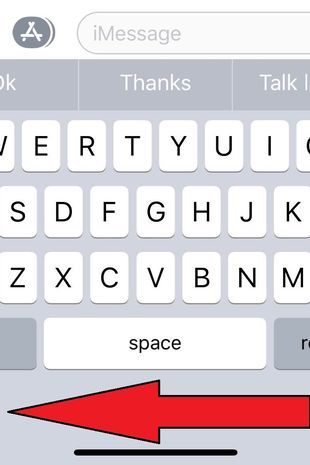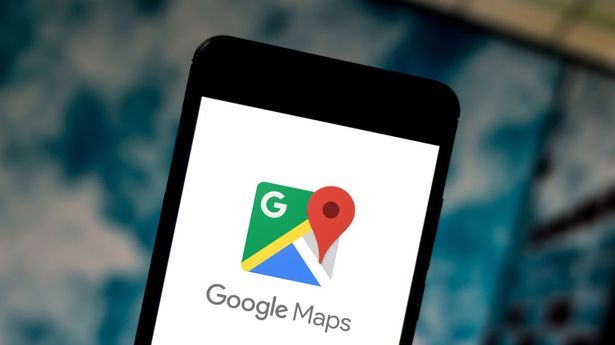Apple heeft een nieuwe manier geïntroduceerd om je startscherm te organiseren in de iOS 14-update, met gloednieuwe widgets(Afbeelding: Appel Appel)
Katherine Ryan voor de operatie
Als u Twitter gebruikt, is uw feed waarschijnlijk gevuld met iPhone-gebruikers die hun nieuwe startschermlay-outs laten zien.
Apple heeft een nieuwe manier geïntroduceerd om je startscherm te organiseren in de iOS 14-update, met gloednieuwe widgets.
Apple legde uit: Widgets zijn volledig opnieuw ontworpen om je in één oogopslag meer informatie te geven - en nu kun je ze toevoegen aan je startscherm. Kies uit verschillende formaten en rangschik ze zoals je wilt.
Verschillende iPhone-bezitters zijn naar Twitter gegaan om te pronken met hun nieuwe startschermen.
Een gebruiker schreef: Vervelend, maar leuk. Ik ben trots op mezelf.
Een ander voegde eraan toe: als het iemand iets kan schelen, is hij mijn # ios14-lay-out :) Ik ben echt dol op deze.
En een grapte: de iOS14-update heeft mijn geduld echt op de proef gesteld, maar ik heb mijn meesterwerk gemaakt.
Als je de iOS 14-update hebt gedownload en je startscherm wilt bijwerken, is het gelukkig heel eenvoudig.
Hoe iPhone-startschermwidgets te gebruiken
1. Download de iOS 14-update. U kunt dit doen in Instellingen > Algemeen > Software-update
2. Druk op je startscherm lang op het scherm in een lege ruimte totdat je apps beginnen te wiebelen
3. Tik op het +-pictogram in de bovenste hoek
4. Je ziet nu de beschikbare widgets
5. Tik op een, kies een maat en tik op Widget toevoegen om deze op je startscherm te plaatsen
6. Sleep de widgets rond de herpositionering ervan
7. Tik op Gereed in de rechterbovenhoek om uw widget in te stellen
Lees verder
iPhone 12 geruchten
Apple's iPhone 12 prijs lekt iPhone 12 'lek' suggereert vier modellen iPhone 12 kan eindelijk de inkeping weggooien iPhone 12 zou een viervoudige camera kunnen hebbenU kunt ook uw eigen widgets in Smart Stack-stijl maken door maximaal 10 van dezelfde grootte op elkaar te slepen
Apple heeft ook een nieuwe 'Smart Stacks'-optie toegevoegd, die automatisch door verschillende widgets bladert om u gedurende de dag de meest relevante informatie te tonen.
Om een slimme stapel te maken, sleept u maximaal 10 widgets van dezelfde grootte op elkaar.